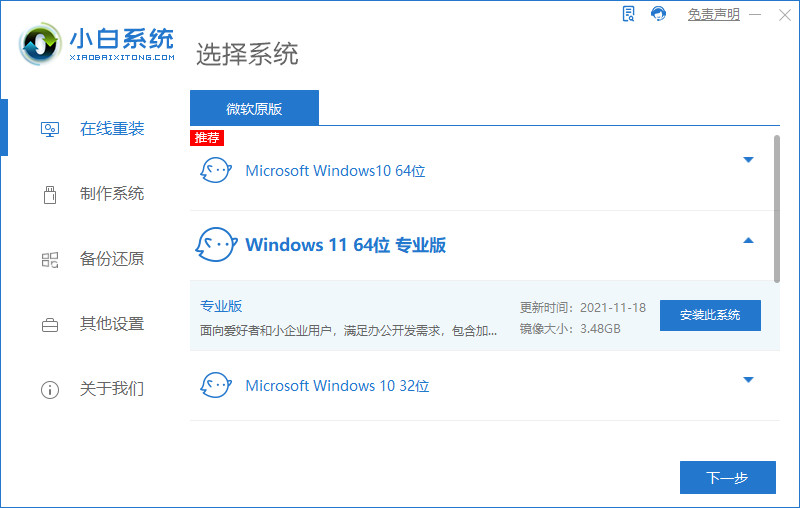简介:
在使用Windows 8操作系统的过程中,很多用户可能会遇到磁盘错误或损坏的问题,这些问题不仅影响计算机的性能,还可能导致数据丢失。因此,了解如何修复Windows 8磁盘问题显得尤为重要。本篇文章将详细介绍Win8磁盘修复的原因、方法及专业技巧,帮助科技爱好者和电脑小白用户轻松解决这一问题。

工具原料:
系统版本:Windows 8及Windows 8.1
品牌型号:戴尔XPS 13 (2022版)、联想ThinkPad X1 Carbon (2022版)
软件版本:Windows内置的磁盘检查工具 (chkdsk)
1、硬盘老化和磨损:硬盘随着使用时间的增加,磁盘的机械部件会逐渐老化和磨损,导致读写错误。
2、突然断电:计算机在写入数据时突然断电,会导致数据未能正确写入磁盘,形成坏扇区。
3、病毒和恶意软件:某些病毒和恶意软件会破坏磁盘上的数据结构,造成磁盘错误。
4、软件冲突:不兼容的软件可能会导致系统崩溃或磁盘错误。
1、使用Windows内置磁盘检查工具 (chkdsk):
(1)打开命令提示符:按Win + X键,选择“命令提示符(管理员)”。
(2)输入命令:在命令提示符中输入chkdsk C: /f /r,然后按Enter键。其中,/f表示修复磁盘错误,/r表示定位坏扇区并恢复可读信息。
(3)重启计算机:系统会提示您需要重新启动计算机以便进行磁盘检查和修复。
2、使用第三方磁盘修复工具:
市面上有许多优秀的第三方磁盘修复工具,如EaseUS Partition Master、MiniTool Partition Wizard等。这些工具提供了更多高级功能,适合对电脑有一定了解的用户。
1、定期备份数据:定期备份重要数据是防止数据丢失的有效方法。可以使用Windows自带的备份功能或第三方备份软件。
2、使用可靠的杀毒软件:安装和定期更新杀毒软件,防止病毒和恶意软件攻击。
3、定期进行磁盘碎片整理:虽然现代的SSD固态硬盘不需要碎片整理,但对于机械硬盘(HDD),定期进行碎片整理可以提升磁盘性能。
4、监控磁盘健康状况:使用SMART(Self-Monitoring, Analysis, and Reporting Technology)工具监控硬盘健康状况,及时发现和处理潜在问题。
1、磁盘修复背后的科技发展:
随着计算机技术的不断发展,磁盘存储技术也在不断进步。从早期的机械硬盘(HDD)到如今的固态硬盘(SSD),存储介质的性能和稳定性得到了大幅提升。了解这些技术的发展历程,有助于我们更好地理解磁盘修复的重要性。
2、重要人物及研究成果:
在磁盘存储技术的发展过程中,有许多重要人物和研究成果值得关注。例如,IBM公司在硬盘技术领域的贡献,以及NAND闪存技术的发展都对现代存储设备产生了深远影响。
本文详细介绍了Windows 8磁盘修复的原因、方法及专业技巧。通过了解磁盘错误的原因,我们可以更好地预防这些问题的发生;通过掌握磁盘修复的方法和专业技巧,我们可以迅速有效地解决磁盘错误问题。对于科技爱好者和电脑小白用户来说,学会这些知识不仅可以提升自己的电脑维护技能,还能在日常使用中减少不必要的麻烦和损失。

简介:
在使用Windows 8操作系统的过程中,很多用户可能会遇到磁盘错误或损坏的问题,这些问题不仅影响计算机的性能,还可能导致数据丢失。因此,了解如何修复Windows 8磁盘问题显得尤为重要。本篇文章将详细介绍Win8磁盘修复的原因、方法及专业技巧,帮助科技爱好者和电脑小白用户轻松解决这一问题。

工具原料:
系统版本:Windows 8及Windows 8.1
品牌型号:戴尔XPS 13 (2022版)、联想ThinkPad X1 Carbon (2022版)
软件版本:Windows内置的磁盘检查工具 (chkdsk)
1、硬盘老化和磨损:硬盘随着使用时间的增加,磁盘的机械部件会逐渐老化和磨损,导致读写错误。
2、突然断电:计算机在写入数据时突然断电,会导致数据未能正确写入磁盘,形成坏扇区。
3、病毒和恶意软件:某些病毒和恶意软件会破坏磁盘上的数据结构,造成磁盘错误。
4、软件冲突:不兼容的软件可能会导致系统崩溃或磁盘错误。
1、使用Windows内置磁盘检查工具 (chkdsk):
(1)打开命令提示符:按Win + X键,选择“命令提示符(管理员)”。
(2)输入命令:在命令提示符中输入chkdsk C: /f /r,然后按Enter键。其中,/f表示修复磁盘错误,/r表示定位坏扇区并恢复可读信息。
(3)重启计算机:系统会提示您需要重新启动计算机以便进行磁盘检查和修复。
2、使用第三方磁盘修复工具:
市面上有许多优秀的第三方磁盘修复工具,如EaseUS Partition Master、MiniTool Partition Wizard等。这些工具提供了更多高级功能,适合对电脑有一定了解的用户。
1、定期备份数据:定期备份重要数据是防止数据丢失的有效方法。可以使用Windows自带的备份功能或第三方备份软件。
2、使用可靠的杀毒软件:安装和定期更新杀毒软件,防止病毒和恶意软件攻击。
3、定期进行磁盘碎片整理:虽然现代的SSD固态硬盘不需要碎片整理,但对于机械硬盘(HDD),定期进行碎片整理可以提升磁盘性能。
4、监控磁盘健康状况:使用SMART(Self-Monitoring, Analysis, and Reporting Technology)工具监控硬盘健康状况,及时发现和处理潜在问题。
1、磁盘修复背后的科技发展:
随着计算机技术的不断发展,磁盘存储技术也在不断进步。从早期的机械硬盘(HDD)到如今的固态硬盘(SSD),存储介质的性能和稳定性得到了大幅提升。了解这些技术的发展历程,有助于我们更好地理解磁盘修复的重要性。
2、重要人物及研究成果:
在磁盘存储技术的发展过程中,有许多重要人物和研究成果值得关注。例如,IBM公司在硬盘技术领域的贡献,以及NAND闪存技术的发展都对现代存储设备产生了深远影响。
本文详细介绍了Windows 8磁盘修复的原因、方法及专业技巧。通过了解磁盘错误的原因,我们可以更好地预防这些问题的发生;通过掌握磁盘修复的方法和专业技巧,我们可以迅速有效地解决磁盘错误问题。对于科技爱好者和电脑小白用户来说,学会这些知识不仅可以提升自己的电脑维护技能,还能在日常使用中减少不必要的麻烦和损失。